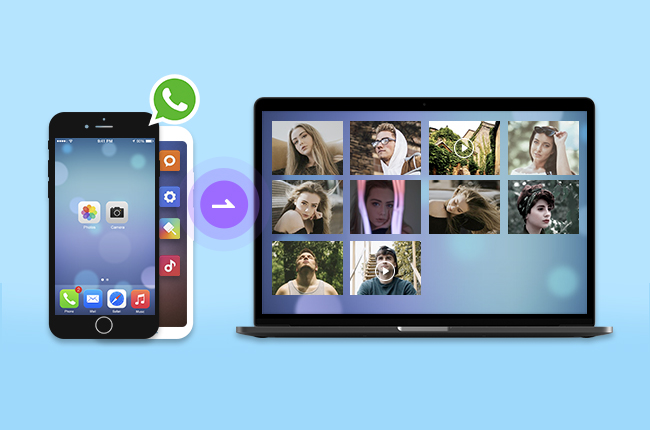
Çapraz platformla uyumlu mesajlaşma uygulaması WhatsApp, nerede olurlarsa olsun arkadaşlarımızla sıfır SMS ücretiyle iletişim kurmamıza olanak sağlıyor. Sohbet sırasında belge, resim, video, kişi, ses dosyası ve emoji alıp göndererek gerçek duygularımızı daha iyi ifade etmemize imkan veriyor. Bu sebeple, harika anılarımızı kaydetmek istiyoruz. Bunun en kolay yolu da WhatsApp medyayı PC’ye aktarmak ve medya dosyalarını PC’de tutmak. Nasıl yapılacağını öğrenmek için okumaya devam edebilirsiniz.
WhatsApp Medyayı PC’ye Aktarma Araçları
ApowerManager
ApowerManager, kapsamlı bir uygulama aktarım ve yönetim programı. Resim, video,müzik, kişi, ekitap, ve daha fazla medyayı telefondan PC’ye ve PC’den telefona aktarmanın harika bir yolunu sunuyor. WhatsApp fotoları, videoları ve ses dosyaları telefonunuzda tutulduğu için program ayrıca bu medya dosyalarını PC’ye aktarmanıza da olanak veriyor. Kısacası WhatsApp medyayı PC’ye aktarmak için bu programı kullanabilirsiniz.
- Programı indirip yükleyin.
- Bilgisayarda programı açın ve telefonunuzu PC’ye bağlaak için USB kablosunu kullanın.
- Bağlantı kurulduktansonra yazılım ekranında görünen “Yönet” butonuna tıkladığınızda, telefon dosyalarınızı yönetebileceğiniz belirli dosyalara yönlendirileceksiniz.
- WhatsApp medyayı aktarmak için dosyanın bulunduğu kategoriyi seçin. Mesela, WhatsApp fotoğraflarını aktarmak için “Fotoğraflar” >”Albümler”> “WhatsApp resimler” yolunu takip edip aktarmak istediğiniz dosyalarını seçin. Ardından Whatsapp fotoğraflarını PC’ye indirmek için “Aktar” butonuna tıklayın.
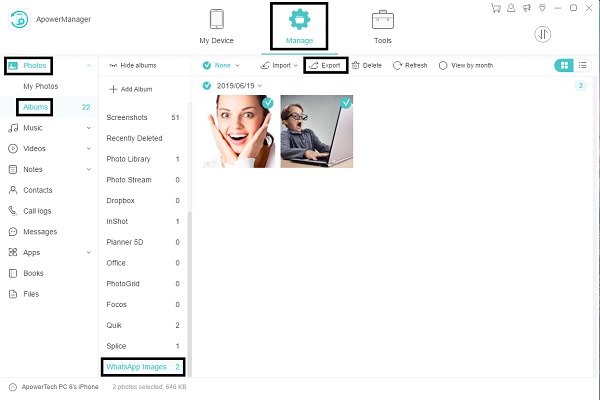
- WhatsApp’taki diğer dosyalar için ”Dosya” sekmesinin ardından “Telefon Hafızası” > “WhatsApp” klasörü > “Medya” yolunu takip ettiğinizde diğer WhatsApp dosyalarını orada görebilirsiniz. Bunları seçin ve PC’ye aktarın.
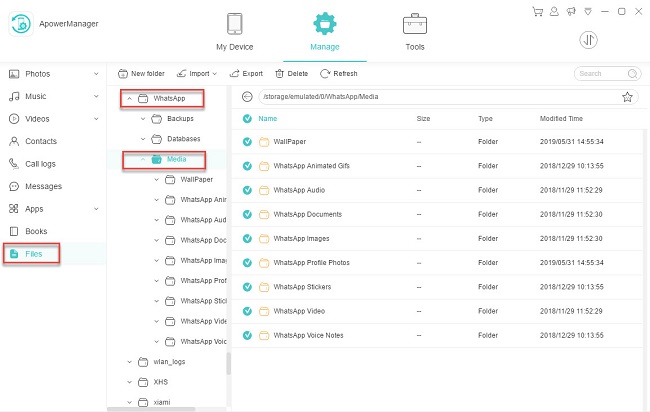
iPhone kullanıcıları ise videoları ve fotoğrafları “Fotoğraflar” > ”Fotoğraflarım” yolunu takip ederek bulabilirler.
Artıları:
- Bu program, telefonunuzdaki dosyaları kolaylıkla yönetip aktarmanıza yardımcı olur.
- USB kablosu ya da lighting kablosunu kullanarak internet bağlantısı olmasa da programdan yararlanabilirsiniz.
- Dosyaları silmeden ya da aktarmadan önce ön izlemeyle görüntülemenize olanak veriyor.
- Verileri tek tek ya da grup halinde yönetip aktarmanız mümkün.
Eksileri:
- Yalnızca Android ve iOS cihalarla çalışıyor.
- WhatsApp mesajlarını PC’ye bu programı kullanarak aktarmak mümkün değil.
WhatsApp Web
ApowerManager,WhatsApp mesajlarını bilgisayara aktaramıyor ancak WhatsApp Web bunu yapabiliyor. Bildirimleri ayarladıktan sonra yeni mesaj geldiğinde PC’nize bildirim alıyorsunuz. Böylece gelen metni, emojileri, medyayı ve belgeleri bilgisayar üzerinden arkadaşlarınıza gönderebiliyorsunuz. Dahası, sohbet geçmişi de web üzerinden görüntülenebiliyor böylece WhatsApp medya dosyalarını PC’ye kopyalamanız mümkün. Adımlar için okumaya devam edebilirsiniz.
- Bilgisayarınızda “web.whatsapp.com” adresine gidin.
- Telefondan WhatsApp uygulamasını açın. Menü simgesine tıkladıktan sonra “WhatsApp Web” seçeneğine dokunun (iPhone kullanıcıları, “Ayalar”a giderek “WhatsApp Web”i seçmeli). PC ekranındaki QR kodunu okutun.
- Kişiyi seçtikten sonra yazışmalarınızı görebilirsiniz. İstediğiniz dosyayı seçtiğinizde ön izleme ekranından buna bakabilirsiniz. Sağ üst köşede yer alan indir butonuna tıkladıktan sonra WhatsApp medyalarını PC’ye indirebilirsiniz.
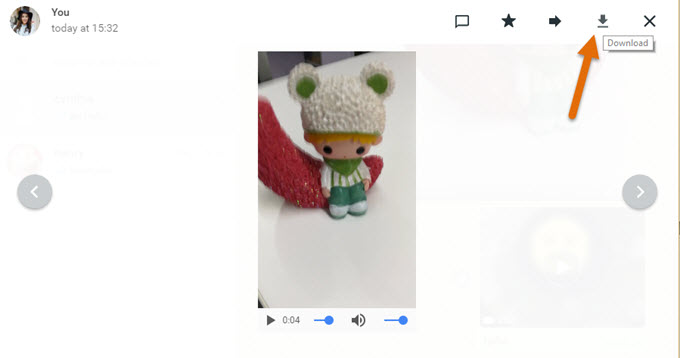
Artıları:
- Medya dosyalarını bilgisayara aktarırken tüm cihazlarda kullanılabilir.
- Silme ya da aktarma işlemi öncesinde dosyaya göz atabilirsiniz.
- Silmek için bir ya da birden fazla mesajı seçebilirsiniz.
Eksileri:
- Aktif bir internet bağlantısı gerekir.
- Metin mesajları ve ses dosyaları PC’ye kaydedilmez.
- İletmek ya da silmek istediğiniz mesaj sayısını seçebilirsiniz ancak dosyaları tek tek indirmeniz gerekir.
E-posta ile
E-posta, cihazlar arasında dosya aktarımında kullanılan en yaygın yollardan biri. WhatsApp ayrıca kullanıcılara sohbet kayıtlarını göndermeleri için izin veriyor. E-posta yoluyla WhatsApp medyayı PC’ye göndermenin adımlarını aşağıda belirttik.
- WhatsApp’taki kişinin üstüne tıklayın ve sağ üst köşede yer alan menü simgesine tıklayın.
- “Daha Fazla” ve ardından “Sohbeti gönder” seçeneğine tıklayın.
- Sohbeti medyalarla birlikte mi ya da medya dosyaları olmadan mı göndermek istediğinize karar verdikten sonra sohbeti göndermek istediğiniz e-posta adresinizi ekleyin.
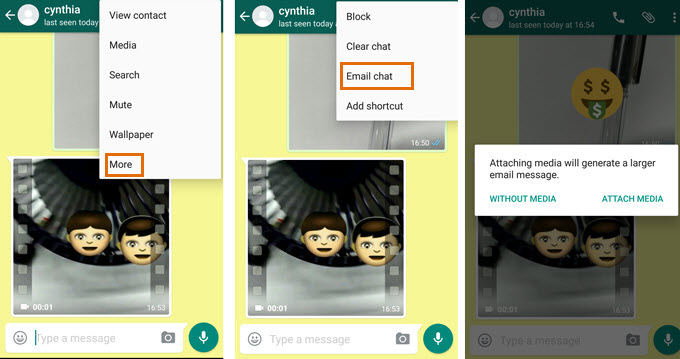
Artıları:
- WhatsApp medyalarıyla beraber bu yolla metin mesajlarını da gönderebilirsiniz.
- Tüm sohbet geçmişini tek seferde başka cihaza aktarabilirsiniz.
Eksileri:
- Aktarımdan önce ön izleme yapma olanağınız yok.
- E-postaya yalnızca istediğiniz konuşmalar yerine tüm sohbeti eklemek zorunda kalıyorsuuz.
Sonuç
Yukarıda bahsettiğimiz çözümleri kullanarak WhatsApp medya dosyalarını PC’ye rahatlıkla aktarabilirsiniz. ApowerManager, dosyaları yönetip aktarırken seçim yapmanıza olanak verdiği için diğerlerinden ağır basıyor. Cihazınız bu yazılımı desteklemiyorsa bahsettiğimiz iki yolu deneyebilirsiniz. WhatsApp medyayı PC’ye aktardıktan sonra telefon hafızanızda yer açmak için bunları silmeniz mümkün.
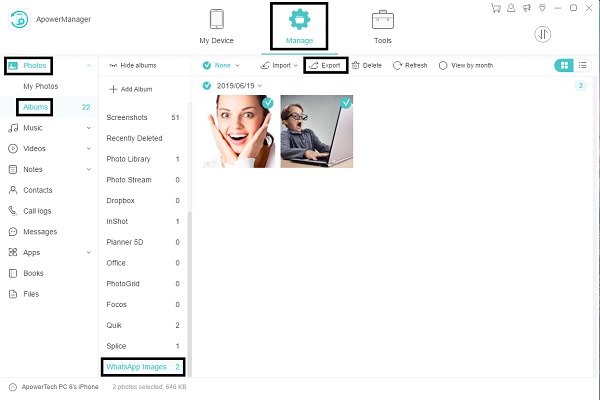
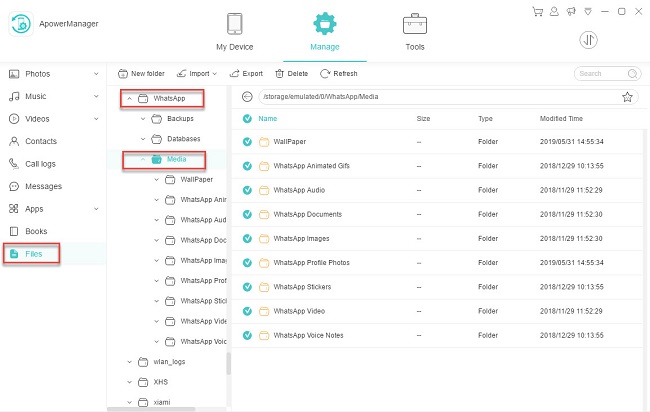
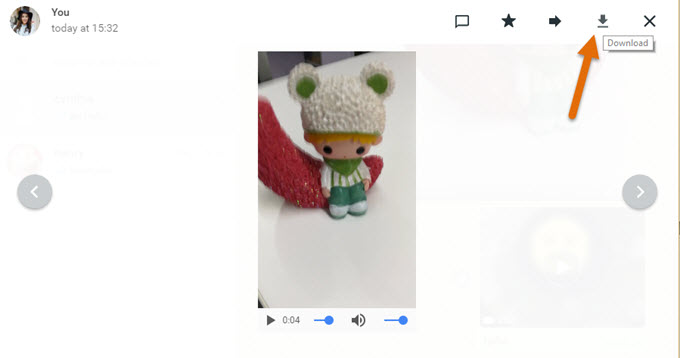
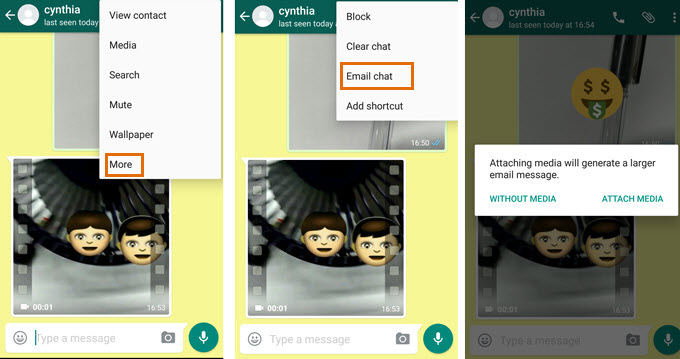
Bir Yorum Yapın